2020-4-1 周宇翔 高級程式開發員
摘要
在使用iTunes恢復iPhone韌體時,可能會看到9錯誤。此時iTunes會彈出對話方塊,指示“無法回復 iphone 裝置名稱 。發生未知的錯誤(9)”。裝置上還可能會顯示“連接iTunes”。這篇文章將為你介紹錯誤9出現的原因及其解決方法。
錯誤9“無法回復 iPhone 裝置名稱 。發生未知的錯誤”是在通過iTunes在iPhone上進行韌體更新或系統還原時提示的錯誤代碼之一。該恢復過程可能會突然停止,iTunes 中顯示警告資訊“無法回復 iPhone 裝置名稱 。發生未知的錯誤”並後跟錯誤編號9。這個情況是未知錯誤9。
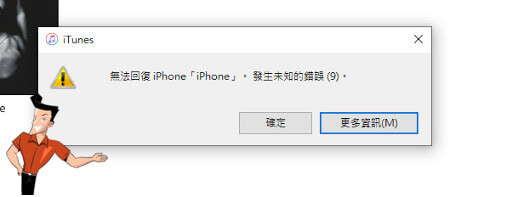
通常情況下如Apple支援頁面中所述,此錯誤與裝置的USB連接問題有關,該問題會導致裝置在同步時意外斷開連接。接下來為大家具體分析錯誤9“無法回復 iPhone 裝置名稱 。發生未知的錯誤”出現的具體原因以及詳細的解決方法。
由於錯誤9通常視為硬體問題,因此您應該從與解決硬體相關的辦法開始,然後再考慮使用其他軟體故障排除方法。
請確保在完成每個步驟之後測試裝置,以查看問題是否已解決。
步驟一:檢查連接線。請確保正在使用的是iPhone隨附的USB連接線或其他經過認證的連接線。其次,檢查USB埠是否損壞,可嘗試轉移到另一個USB埠。或者嘗試使用其他USB連接線將iPhone連接到電腦。

步驟二:從電腦的USB埠拔下連接到iPhone的連接線,然後重新連接。在iPhone上執行相同的操作。

步驟三:嘗試從電腦上斷開除鍵盤和滑鼠以外的其他USB裝置的連接,然後重新連接iPhone。

步驟四:確保電腦關閉所有虛擬化應用程式(如Parallels或VMWare),因為這些應用程式可能會中斷電腦通過USB進行通信的能力,特別是如果它們的配置不正確或過時。
步驟五:消除協力廠商軟體衝突。在使用過程中將防毒軟體等協力廠商軟體徹底退出以解決問題。
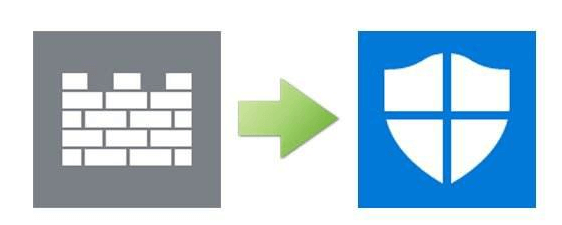
步驟六:建議嘗試一次強制重啟iPhone或者重新開機以修復iTunes錯誤9。
iPhone 8及以上版本:按下調高音量按鈕後鬆開,隨後按調低音量按鈕後鬆開,最後按住睡眠/喚醒按鈕(電源鍵)。當 Apple 標誌出現時,鬆開按鈕。
iPhone 7 / 7 Plus:同時按住調低音量按鈕和睡眠/喚醒按鈕。當 Apple 標誌出現時,同時鬆開兩個按鈕。
iPhone 6及以下機型:同時按住睡眠/喚醒按鈕和“Home”按鈕。當 Apple 標誌出現時,同時鬆開兩個按鈕。
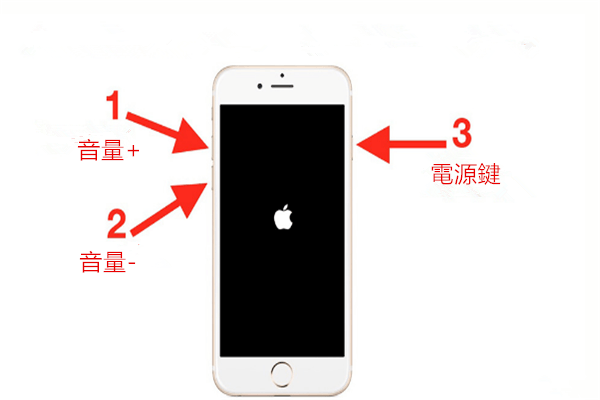
步驟七:在其他電腦進行恢復。如果執行以上步驟未能解決該問題,請嘗試在其他電腦上進行恢復。請確保所用的電腦具有USB 2.0或以上埠,裝有最新版本的iTunes,並且您是直接將裝置連接到電腦,不經過USB集線器。
如果以上方法都無法説明你解決錯誤9,那麼你可以暫時忘記iTunes,嘗試使用Renee iPassFix軟體一鍵修復你的iPhone。
Renee iPassFix是一款多功能一體化的iOS系統修復軟體,一方面,它可以輕鬆解決各種類型的iOS系統問題,比如重複啟動、裝置異常、卡頓、黑白屏等多種iOS系統問題,且適用於iPhone/iPad/iPod Touch等多種蘋果裝置;另一方面,也可以幫你解鎖被禁的iOS裝置和鎖屏密碼,功能十分強大。值得一提的是即使你是電腦小白,也可以輕鬆駕馭這款軟體,因為只需要簡單一鍵即可完成修復!
修復步驟:
第一步:下載並安裝好Renee iPassFix後,將您的iPhone連接到電腦,打開軟體,並在軟體主介面上選擇【修復裝置】功能。
![在軟體主界面上選擇[修復裝置]功能](https://net.reneelab.com/wp-content/uploads/sites/7/2020/01/iPassFix1.png)
第二步:點擊【修復】按鈕後,即可執行系統修復操作。執行前,系統會自動下載韌體,或者用戶也可以選擇手動下載並導入韌體。(切記,如果對【全面修復】進行了勾選那麼裝置資料將被清空,不勾選全部資料將完好無損的保存在裝置裡)
![點選[修復]按鈕後,即可執行作業系統修復操作](https://net.reneelab.com/wp-content/uploads/sites/7/2020/01/iPassFix2.png)
第三步:修復裝置操作完成後,斷開裝置與PC之間的連接即可。簡單三步輕鬆解決。

儘管iTunes錯誤9很少發生,但如果不小心發生了還是會影響手機的正常使用。用戶有時可以通過簡單檢查USB連接線,對埠連接和防火牆設定進行修改等操作來輕鬆修復錯誤9。如果問題持續出現,建議嘗試使用Renee iPassFix一鍵修復你的iPhone。





